So installieren Sie Diggz Xenon kostenlos auf Kodi 2021 – Diggz Build
Diggz Xenon ist ein sehr beliebter und nützlicher Mehrzweck-Build für Kodi. aber einige Leute haben das Problem, dass diggz Xenon Builds 2021 nicht funktionieren. In diesem Artikel sehen Sie die „So installieren Sie den Diggz Xenon Kodi Build“. es funktioniert auf jedem Gerät, das Kodi-Software unterstützt. wie Feuer TV, FireStick, Android Tv Box, Android TV, raspberry pi, Windows, PC, Mac, Android Handys, etc.

neueste diggz Xenon Build 2021 (Diggz Build)
Diggz ist ein Repository mit mehreren Kodi-Builds, und Diggz Xenon Kodi Build ist das beliebteste. Dieser Build ist für alle Kodi-Plattformen gedacht, einschließlich der niedrigen Spezifikationen, wie Ihr FireStick.
Xenon Build enthält mehrere Addons für verschiedene Arten von Video-Streaming. Sie können Filme und Shows, Live-TV und Sport und vieles mehr sehen. Der Build enthält beliebte Addons wie Scrubs V2, Cloud TV und weitere Add-Ons.
Höhepunkte
| Name | Diggz Xenon Bauen |
| Repository | http://grumpeh.aion.feralhosting.com/repo/ oder http://diggzrepo.ddns.net |
| Status | Aktiv und läuft |
Hier ist XanaX Build es ist sehr beliebt: SO INSTALLIEREN SIE XANAX BUILD AUF KODI / FIRESTICK IN 3 EINFACHEN SCHRITTEN
So installieren Sie Diggz Xenon Build
Schritt 1: Zunächst müssen Sie auf dem Startbildschirm auf das Einstellungssymbol klicken.
Warnung: Firestick und Kodi User
ISPs und die Regierung überwachen ständig Ihre Online-Aktivitäten. Wenn Sie urheberrechtlich geschützte Inhalte über Firestick, Kodi oder eine andere Plattform verwenden, können Sie in Schwierigkeiten geraten. Derzeit ist Ihre IP-Adresse: 78.83.135.158, 99.82.163.69 für alle öffentlich sichtbar.
Wir empfehlen Ihnen DRINGEND, einen VPN-Dienst für sicheres Streaming zu verwenden.
Ich persönlich empfehle Ihnen, EXPRESS VPN zu verwenden, Es ist eines der sichersten und schnellsten VPN auf dem Markt. Es gibt eine 30-Tage-Geld-zurück-Garantie 3 Monate kostenlos, wenn Sie für den 12-Monats-Plan kaufen.
Holen Sie sich Express VPN jetzt
30 Tage Geld-zurück-Garantie
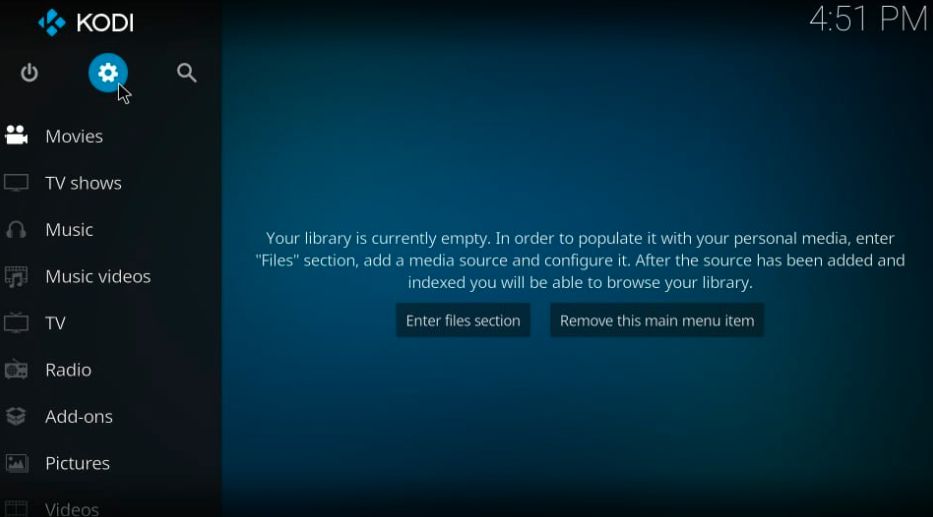
Schritt 2: Klicken Sie auf Systemeinstellungen

Schritt 3: Klicken Sie auf der nächsten Seite auf die Add-Ons.
Schritt 4: Sie werden unbekannte Quellen sehen, schalten Sie es ein

Schritt 5: Jetzt sehen Sie eine Warnmeldung auf dem Bildschirm.
Klicken Sie auf Ja und fahren Sie fort

Jetzt können Sie diggz xenon free 2021 installieren, da Ihr Kodi bereit ist, das Addon eines Drittanbieters zu installieren.
Schritt 6: Öffnen Sie Kodi und klicken Sie erneut auf das Einstellungssymbol.

Schritt 7: Gehen Sie zum Dateimanager.

Schritt 8: Open Source hinzufügen

Schritt 9: Klicken Sie auf <Keine> Abschnitt
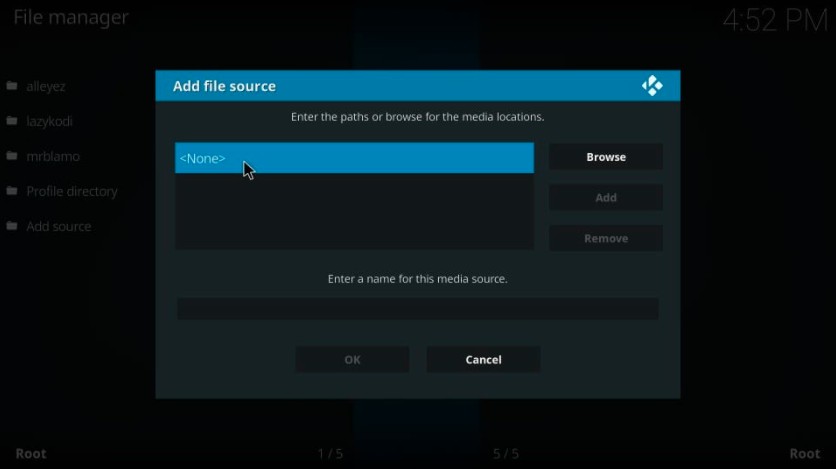
Schritt 10: Es gibt zwei Diggz Repo 2021 URLs: http://grumpeh.aion.feralhosting.com/repo/
ODER http://diggzrepo.ddns.net
Geben Sie eine beliebige Kodi diggz Build-URL in das Textfeld im Abschnitt <None> ein.
überprüfen wenn richtige klicken ok

Schritt 11: Geben Sie einen beliebigen Namen für die Medienquelle ein.
Klicken Sie auf OK

Schritt 12: Klicken Sie nun auf das Paketinstallationsprogramm
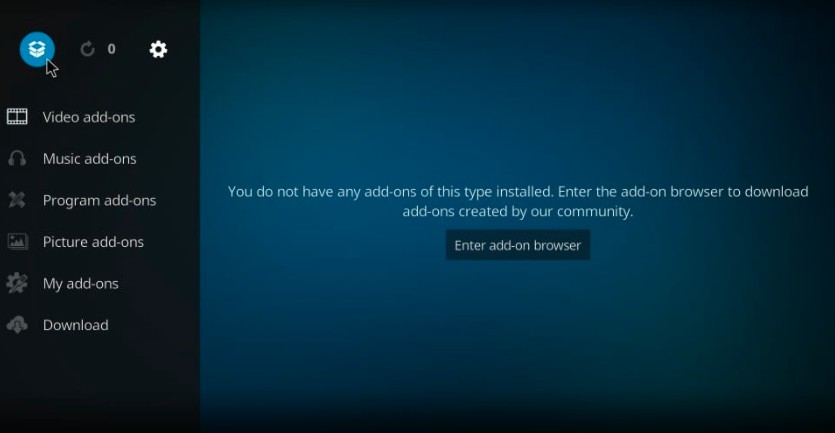
Schritt 13: Klicken Sie auf Aus ZIP-Datei installieren

Schritt 14: Klicken Sie als Nächstes auf diggz.

Schritt 15: Klicken Sie nun auf Install_Repo, um diggz repo zu installieren

Schritt 16: Klicken Sie auf Zip-Datei-Repository.diggz-x.x.zip

Schritt 17: Warten Sie einige Zeit, die Benachrichtigung Diggz Repository Add-on installiert wird auf dem Bildschirm angezeigt werden.

Schritt 18: Klicken Sie nun auf Install from repository
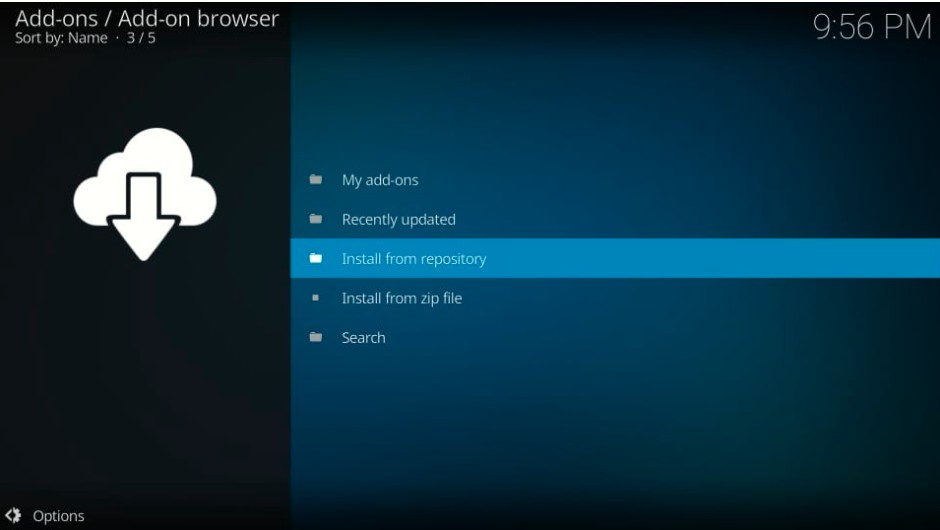
Schritt 19: Öffnen Sie nun das Diggz-Repository

Schritt 20: Klicken Sie hier, um Add-Ons zu programmieren

Schritt 21: Klicken Sie auf Chef Wizard

Schritt 22: Klicken Sie im nächsten Bildschirm auf die Schaltfläche Installieren
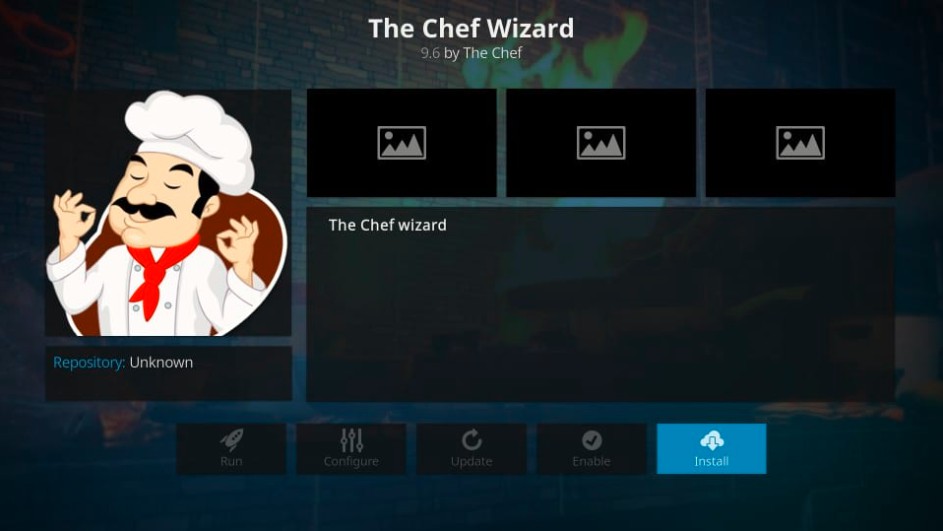
Schritt 23: Warten Sie einige Zeit, bis eine Benachrichtigung auf dem Bildschirm angezeigt wird.

Schritt 24: Click to Program Add-ons
Klicken Sie nun auf den Chef-Assistenten, um ihn zu öffnen
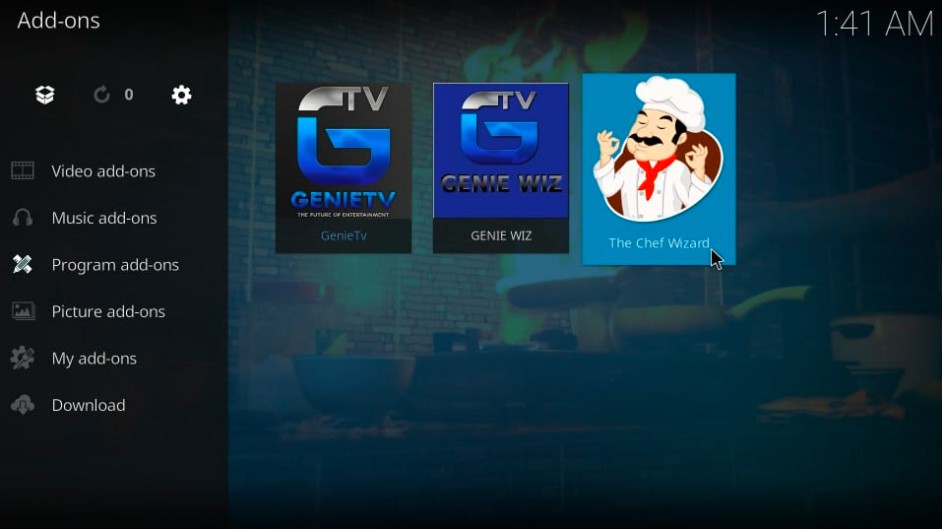
Schritt 25: Klicken Sie auf (Der Chef).

Schritt 26: Jetzt sehen Sie eine Liste.
Es gibt zwei Builds – Diggz Xenon Free und Diggz Xenon Plus (für Debrid-Benutzer)
Klicken Sie auf den Build, den Sie installieren möchten.
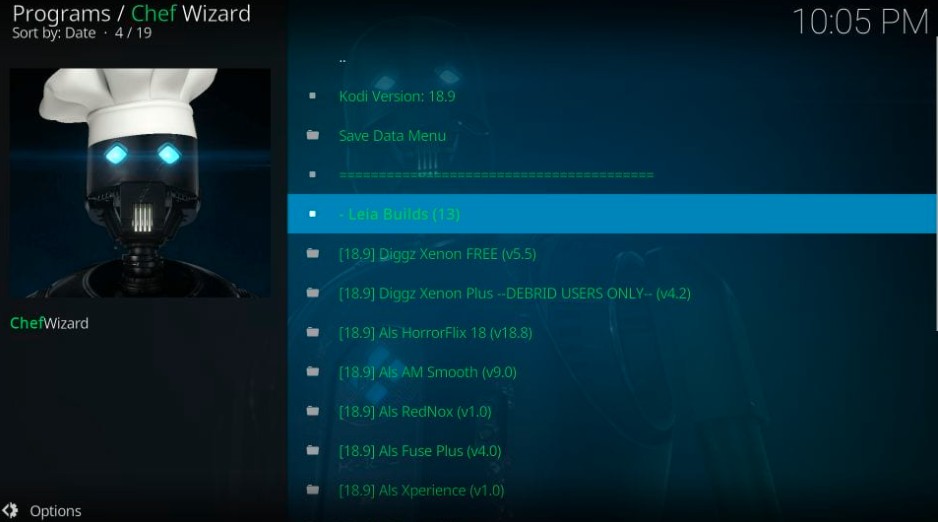
Schritt 27: Klicken Sie auf Neu installieren

Klicken Sie, um fortzufahren.

Jetzt, es dauert einige Zeit zu installieren. Also warte.

Wenn es installiert wird, erzwingen Sie das Schließen und starten Sie es neu.
Kurze Tour durch Kodi Diggz Xenon Kodi Build
Sie haben gerade den Build installiert, führen Sie Kodi aus. Dies ist der Startbildschirm von Kodi mit Diggz Xenon Build. Wie viele andere Builds hat auch dieser Build die Menüleiste horizontal angeordnet.
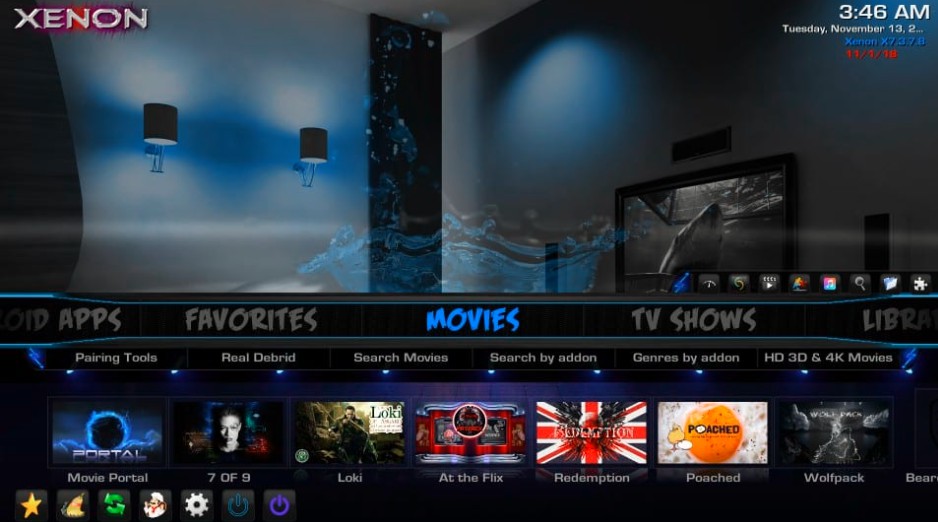
Jetzt können Sie es genießen.
Ares Wizard ist ein Mehrzweck-Addon, das Sie installieren müssen:
SO INSTALLIEREN SIE ARES WIZARD ADDON AUF KODI IN 3 EINFACHEN SCHRITTEN
WARNUNG
Ich möchte Sie warnen, dass Sie vor dem Streaming mit dem Diggz Xenon Build ein VPN verwenden müssen.
Der Stream ist für die Regierung und Ihren ISP sichtbar. Daher könnten Sie rechtliche Probleme bekommen.
Wenn Sie jedoch Filme, Sport und andere Shows auf Kodi ansehen möchten, müssen Sie beim Streamen VPN verwenden.




